“Bác ơi, cho cháu hỏi preset Lightroom PC là gì mà ai cũng xôn xao vậy?”. Chắc hẳn bạn cũng từng nghe qua cụm từ “thần thánh” này rồi phải không? Preset Lightroom PC, nói một cách nôm na, chính là “bí kíp võ công” giúp bạn biến hóa những bức ảnh từ “gà mờ” thành “xuất sắc” chỉ trong nháy mắt.
Preset Lightroom PC – “Cứu Nhân Độ Thế” Cho Những Ai “Mù Công Nghệ”
Preset Lightroom PC Là Gì?
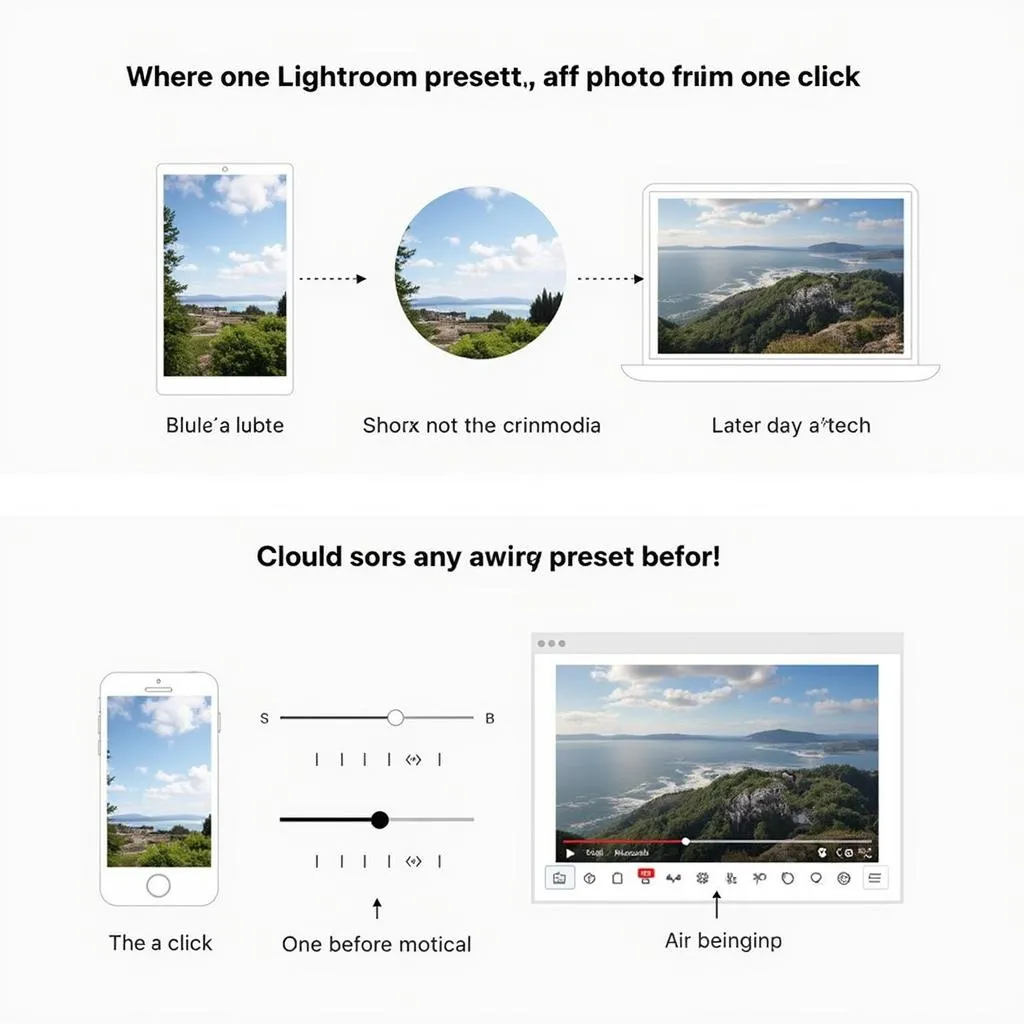 Preset Lightroom PC là gì?
Preset Lightroom PC là gì?
Tưởng tượng bạn đang lạc vào “mê cung” Lightroom với hàng tá thanh trượt, nút bấm, mà chẳng biết bắt đầu từ đâu. Lúc này, preset Lightroom PC như “ánh sáng cuối đường hầm”, giúp bạn “cứu rỗi” bức ảnh chỉ bằng một cú click chuột.
Nói một cách chuyên môn hơn, preset Lightroom PC là tập hợp các thông số được thiết lập sẵn, bao gồm màu sắc, độ sáng, độ tương phản,… Khi áp dụng preset, những thông số này sẽ được tự động đồng bộ vào bức ảnh của bạn, giúp bạn có được tấm hình ưng ý mà không cần phải “vắt óc” chỉnh sửa từng chút một.
Công Dụng “Thần Kỳ” Của Preset Lightroom PC
- Tiết kiệm thời gian, công sức: Thay vì mất hàng giờ đồng hồ chỉnh sửa từng bức ảnh, bạn chỉ cần vài giây để áp dụng preset và “hô biến” bức ảnh trở nên lung linh hơn.
- Tạo phong cách riêng: Bạn có thể tìm thấy hàng ngàn preset Lightroom PC miễn phí hoặc trả phí với nhiều phong cách khác nhau, từ vintage, film, cho đến hiện đại, tối giản.
- Nâng tầm bức ảnh: Preset Lightroom PC giúp bạn điều chỉnh màu sắc, ánh sáng, độ nét,… một cách chuyên nghiệp, giúp bức ảnh trở nên ấn tượng và thu hút hơn.
- Dễ dàng sử dụng: Ngay cả khi bạn là “tay mơ” trong làng chỉnh sửa ảnh, bạn vẫn có thể dễ dàng sử dụng preset Lightroom PC.
“Bật Mí” Cách Import Preset Lightroom PC “Nhanh Như Chớp”
Các Bước Import Preset Lightroom PC
- Tải Preset: Bạn có thể tìm kiếm và tải preset Lightroom PC từ nhiều nguồn khác nhau, chẳng hạn như website, forum, group Facebook,…
- Mở Lightroom và Import Preset:
- Vào mục Edit > Preferences (Windows) hoặc Lightroom > Preferences (Mac).
- Chọn tab Presets.
- Nhấn vào nút Show Lightroom Presets Folder.
- Sao chép file preset đã tải về vào thư mục Develop Presets.
- Khởi động lại Lightroom: Sau khi sao chép file preset, bạn cần khởi động lại Lightroom để phần mềm nhận diện preset mới.
Video Hướng Dẫn Import Preset Lightroom PC
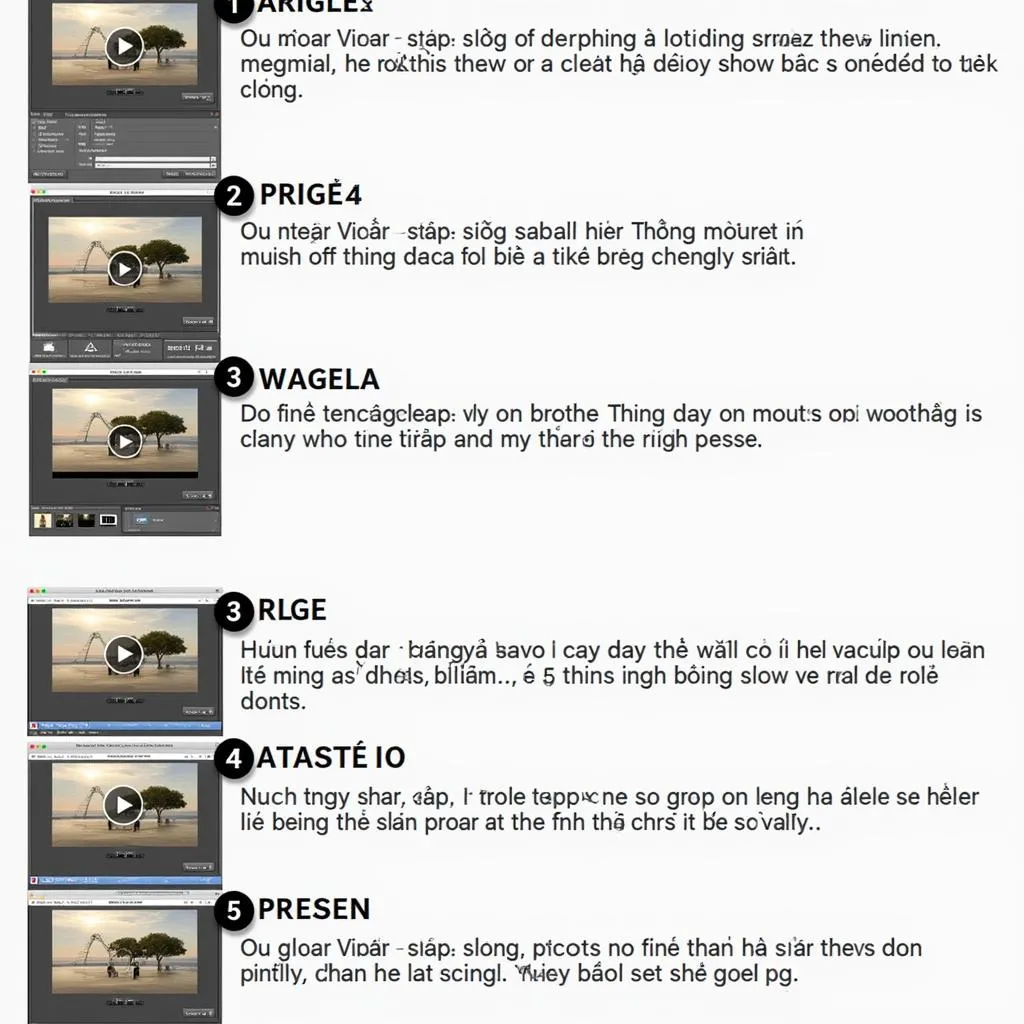 Video hướng dẫn import preset Lightroom PC
Video hướng dẫn import preset Lightroom PC
Lưu Ý Khi Sử Dụng Preset Lightroom PC
- Không phải preset nào cũng phù hợp với mọi bức ảnh. Bạn nên thử nghiệm nhiều preset khác nhau để tìm ra preset phù hợp nhất với phong cách và ý tưởng của mình.
- Sau khi áp dụng preset, bạn nên tinh chỉnh lại một số thông số để bức ảnh phù hợp hơn với ý muốn của bạn.
- Nên lựa chọn preset từ những nguồn uy tín để đảm bảo chất lượng và tránh virus.
“Lột Xác” Cho Bức Ảnh Của Bạn Với Preset Lightroom PC
Preset Lightroom PC là “trợ thủ đắc lực” giúp bạn tạo ra những bức ảnh đẹp lung linh mà không cần phải là “chuyên gia” Photoshop. Còn chần chừ gì nữa, hãy ghé thăm cửa hàng Game PC Máy Tính Giá Rẻ Nhất Hà Nội tại địa chỉ 233 Cầu Giấy, Hà Nội hoặc liên hệ hotline 0372899999 để được tư vấn và sở hữu ngay chiếc PC “chiến game” cấu hình khủng, thỏa mãn đam mê chỉnh sửa ảnh của bạn!